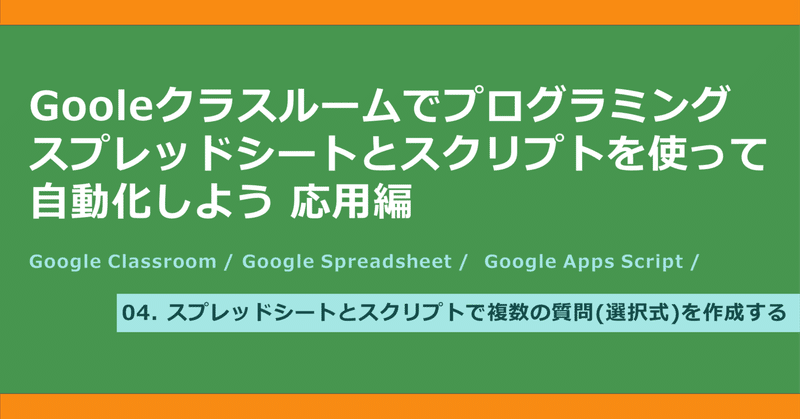
04. スプレッドシートとスクリプトで複数の質問(選択式)を作成する
前回は、スプレッドシートとスクリプトでクラスルームの授業タブにトピックを作成しました。スクリプトを使う際には、どのクラスルームかを表すコースIDと、トピックごとに振られたトピックIDという、固有の番号を使ってコンテンツを配置していきます。いわば住所のようなものですね。住所の準備ができましたので、内容を詰め込んでいきましょう。
今回は「質問」の作成をご紹介します。
概要
まず、クラスルームで作成できるものを確認しておきましょう。下の図にあるように「課題」、「質問」、「資料」が作成できます。

今回と次回の2回に分けて質問を取り上げますが、質問には下に示すように「記述式」と「選択式」の2通りの種類があります。
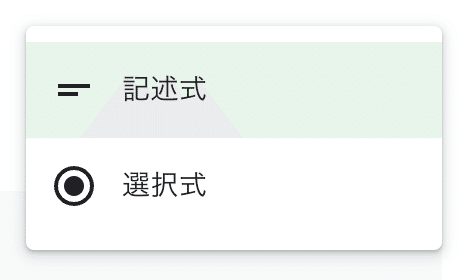
そこで、記述式と選択式を使う例として、下のような利用法を考えました。作成したクラスルームの各週に2つの質問を設置します。
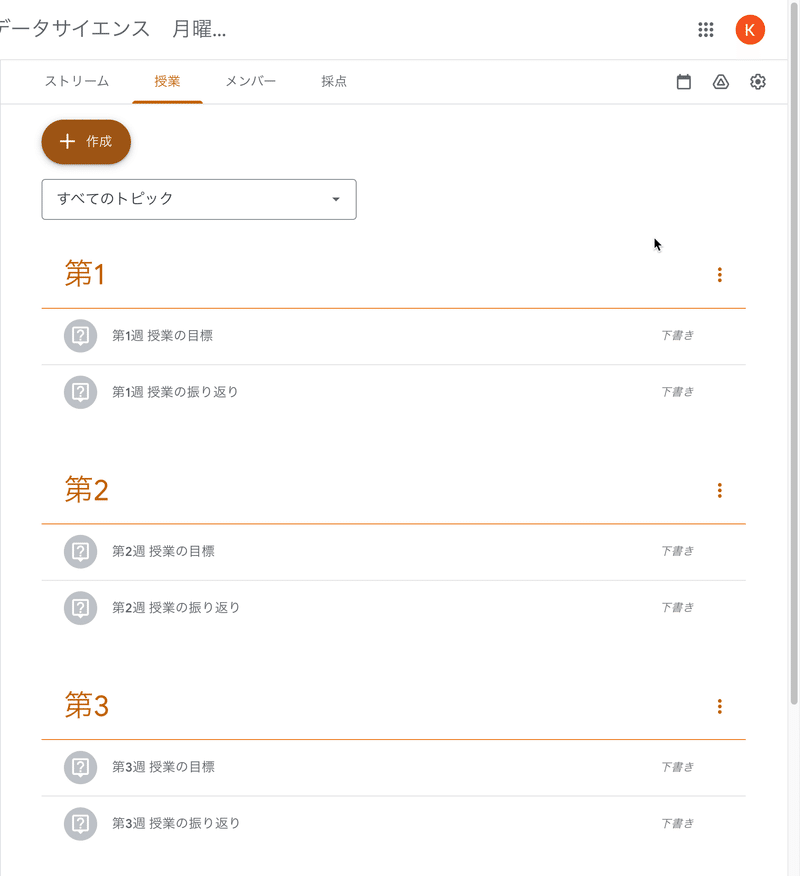
上にある「授業の目標」は記述式の質問を使って作成します。授業開始前にアイスブレークも兼ねて、今日の授業の目標を自分なりに解釈して文章に書いてもらうようなイメージです。
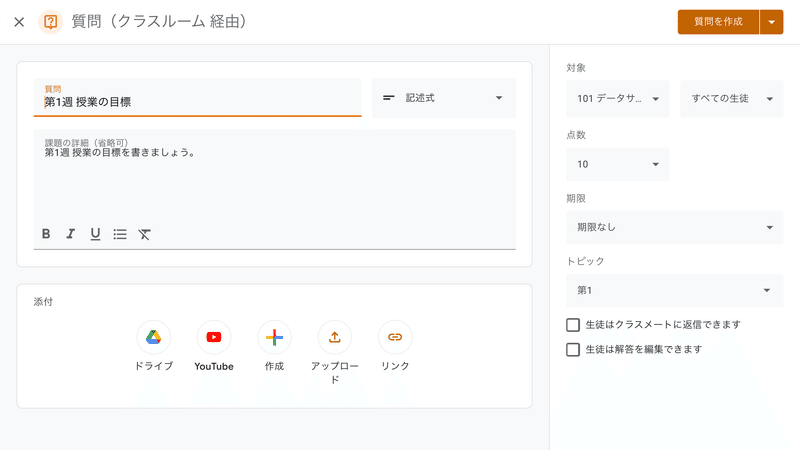
下の「授業の振り返り」は文字通り、授業後に各自で自らの理解度を検討して選択肢から回答してもらうものです。
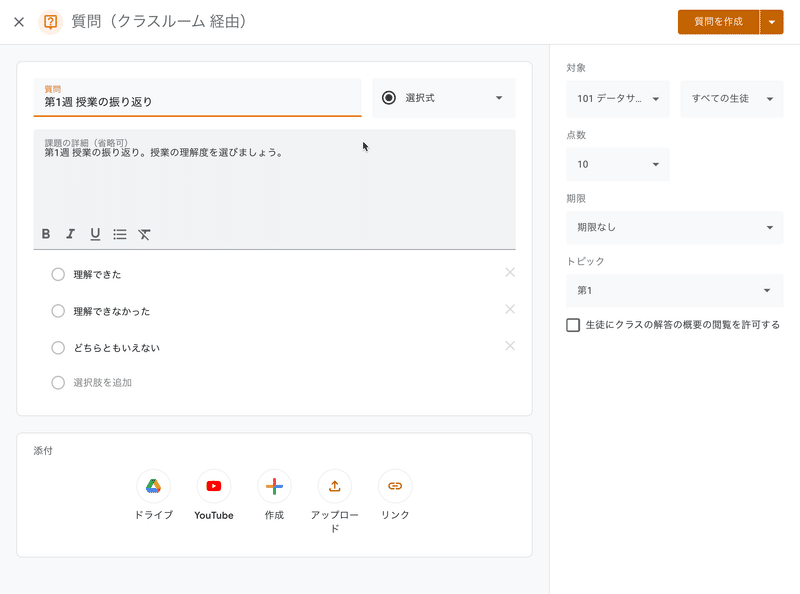
これらを各トピックに2つずつ手動で用意していこうと思うと結構大変です。投稿の再利用をするにしても、最低限週ごとの数字は書き換えないといけません。1クラスならまだしも、複数のクラスルームでやろうと思ったら、だんだんと混乱してくることは目に見えています。
それを今回はスクリプトでサッと作ってしまいましよう。
一つヒントを申し上げておくと、前回のトピックの作成でもお伝えしていますが、クラスルームでは先に作成したものが下にいき、後から作成したものが上に現れます。
つまり、今回の質問は、「授業の振り返り」を先に作ると、後から並べ替える手間が省けるということになります。この先も、この点は押さえて作業を進めましょう。
では、選択式の質問の作成をご案内します。
作業の手順
作業の手順は以下の通りです。
有料記事のご購入について
有料記事は会員登録していなくてもゲストとして購入できます。お支払い方法と返金の申請についてご説明します。
お支払い方法
お支払は以下の方法をお選びいただけます。
クレジットカード(日本国内発行)
携帯キャリア決済(docomo、au/UQ mobile、Softbank/Y!mobile)
PayPay
詳しくは以下の記事をご覧ください。
返金の申請も可能です
当記事は「返金申請を受け付ける」設定としています。有料記事について内容にご満足いただけなかったときには24時間以内に「返金申請」を行なった場合、返金を受けられる可能性があります。有料マガジンのご購入は対象外となりますのでご注意ください。返金申請に対してはnoteが一定の審査をしたうえで、返金処理を行います。
詳しくは以下の記事をご覧ください。
1) コードを確認する
使用するコード
使用するコードは以下です。選択肢の数により行数は変化します。
この記事が気に入ったらサポートをしてみませんか?

